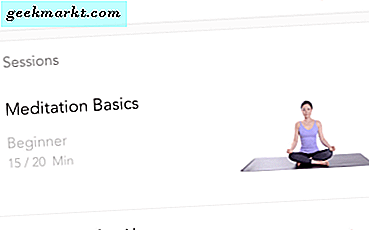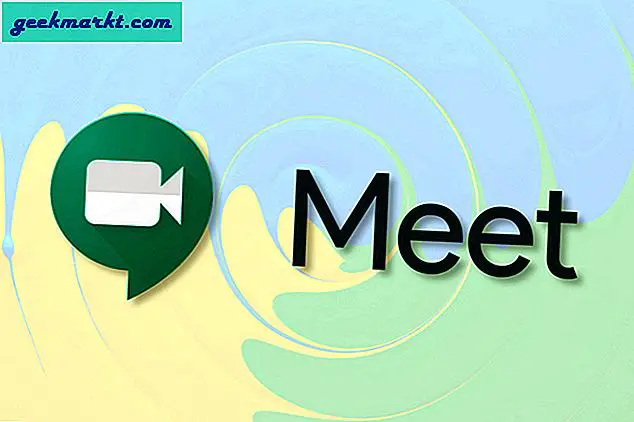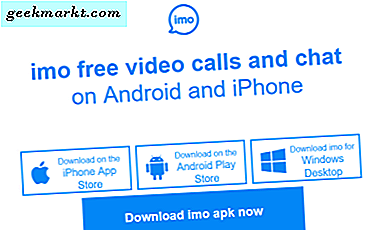Khi bạn chụp ảnh bằng điện thoại thông minh hoặc máy ảnh, ảnh sẽ ở chế độ ngang hoặc chế độ dọc. Tuy nhiên, sẽ có lúc bạn cần phải làm cho một bức ảnh vuông mà không làm mất bất kỳ chi tiết nào. Cách phổ biến nhất để tạo ảnh vuông là thay đổi kích thước hoặc cắt ảnh trong công cụ chỉnh sửa ảnh. Tuy nhiên, khi bạn thay đổi kích thước hình ảnh, bạn có thể làm sai lệch hình ảnh và nếu bạn cắt nó, bạn có thể làm mất các chi tiết trong ảnh. Vì vậy, để giải quyết vấn đề đó, bạn chỉ cần thay đổi kích thước canvas. Đây là cách thực hiện.
Tạo ảnh vuông mà không cần cắt
Tùy chọn 1: Tùy chọn một lần nhấp
Nếu bạn đang tìm kiếm ứng dụng web 1-Click để biến ảnh hình chữ nhật thành hình vuông mà không cần cắt thì đây là lựa chọn tốt nhất hiện có. Gần đây, Kapwing đã xóa hình mờ khỏi phiên bản miễn phí của nó.
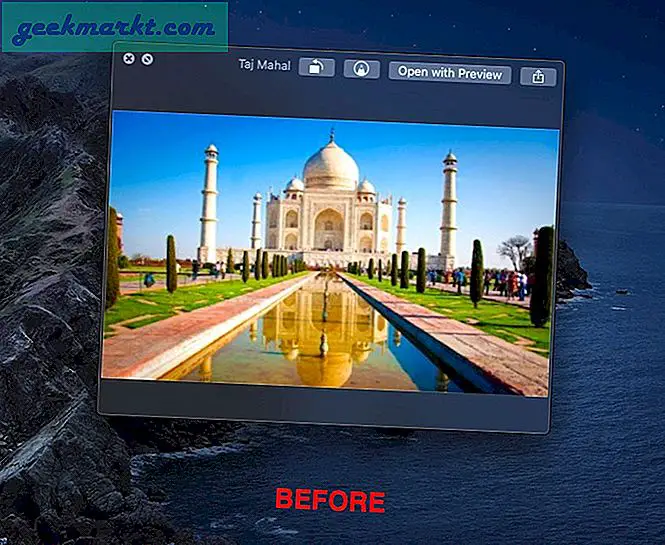
Tất cả những gì bạn phải làm là kéo và thả ảnh của mình (hoặc thậm chí là video) vào liên kết này và đợi vài giây để nó xử lý.
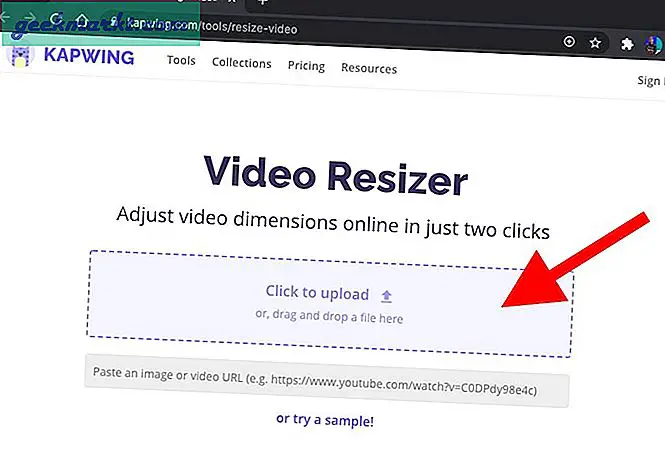
Ứng dụng sẽ tự động áp dụng đệm màu trắng cho ảnh của bạn, do đó làm cho nó trở thành một hình vuông hoàn hảo. Ngoài ra, bạn cũng có thể chọn giữa các tỷ lệ khung hình khác như 4: 5, 5: 4, 16: 9. Họ cũng có thể thực hiện các sửa đổi khác như căn chỉnh hình ảnh của bạn, trái-phải và dưới cùng, v.v. Và khi bạn hài lòng với các thay đổi của mình, hãy nhấp vào nút Xuất hình ảnh màu đỏ ở phía trên cùng bên phải của trang web.
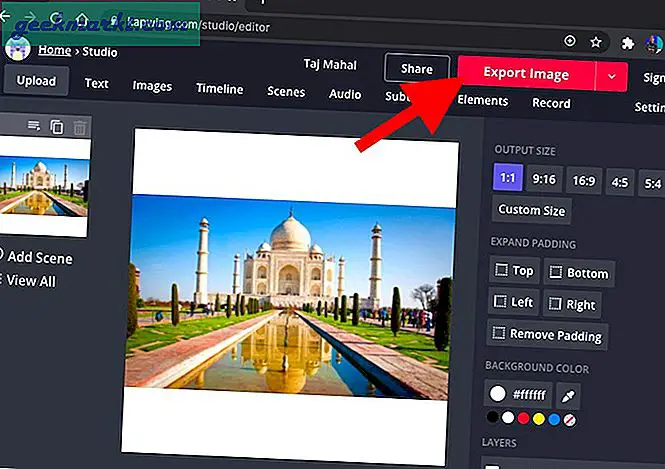
Trên trang tiếp theo, bạn có thể nhấp vào “Tải xuống”Ở bên trái của hình ảnh để tải xuống phiên bản jpeg của nó.
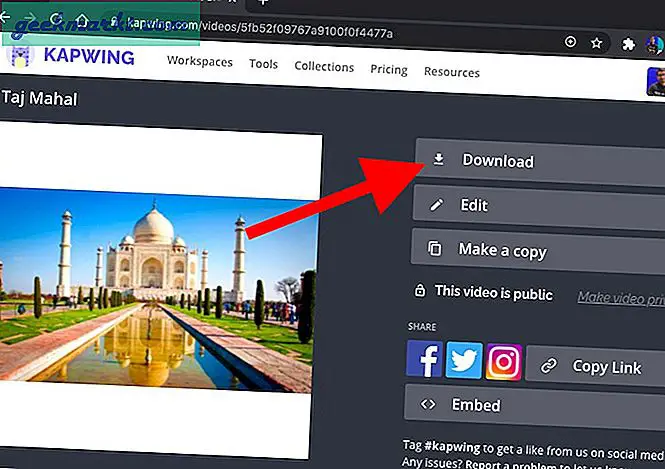
Trên màn hình tiếp theo, bạn phải đăng nhập để xóa hình mờ. Bạn có thể đăng nhập bằng Google hoặc Facebook. Nó miễn phí.
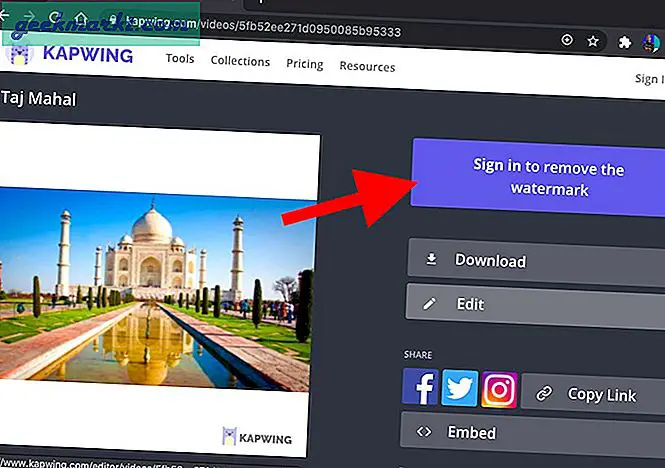
Sau khi hoàn tất, bạn sẽ thấy hình mờ biến mất khỏi hình ảnh. Tiếp theo nhấp vào tùy chọn Export Image.
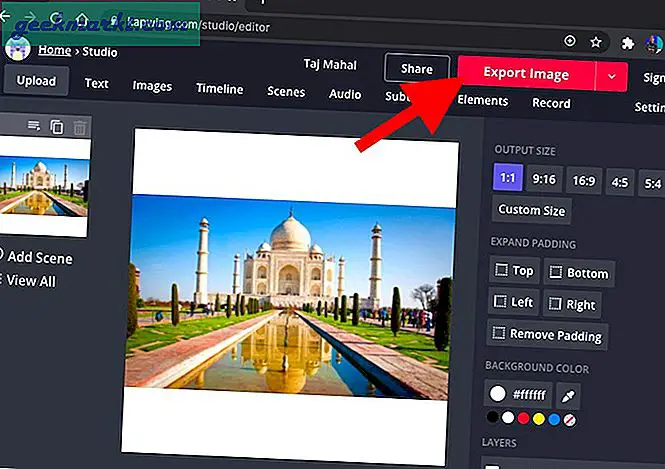
Và cuối cùng, bạn sẽ có thể tải xuống hình ảnh hình vuông có đệm màu trắng trên đó.
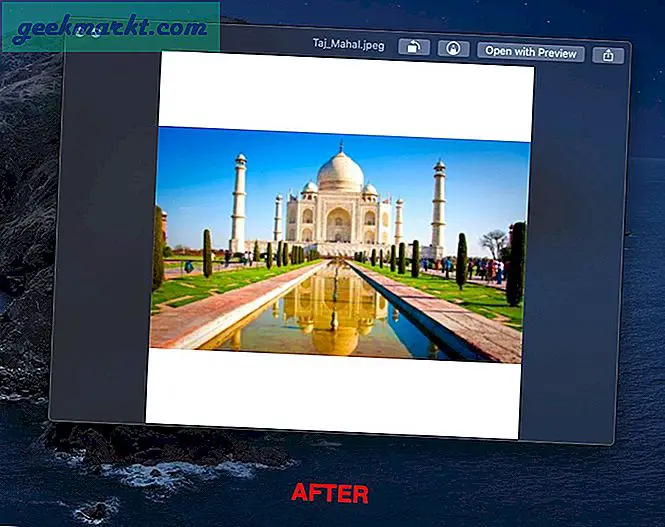
Tùy chọn 2: Pixlr
Tiếp theo, nếu bạn muốn một chút tùy chỉnh và một số các công cụ chỉnh sửa cơ bản bạn có thể sử dụng trình chỉnh sửa trực tuyến miễn phí có tên Pixlr. Là một công cụ web, nó độc lập với hệ điều hành và bạn có thể sử dụng nó ngay trong trình duyệt web của mình.
1. Để bắt đầu, hãy truy cập trang Pixlr và chọn tùy chọn “Mở hình ảnh từ máy tính”.
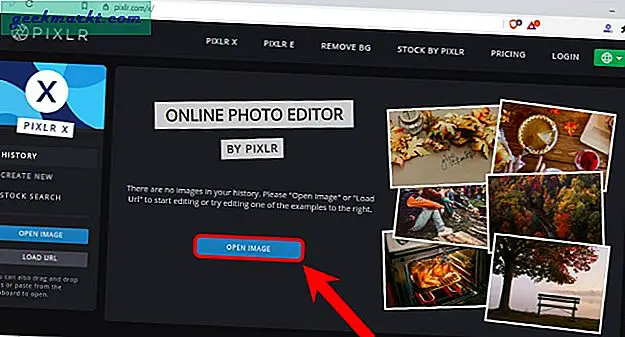
2. Trong cửa sổ này, điều hướng đến thư mục lưu trữ ảnh của bạn, chọn nó và nhấp vào nút “Mở”.
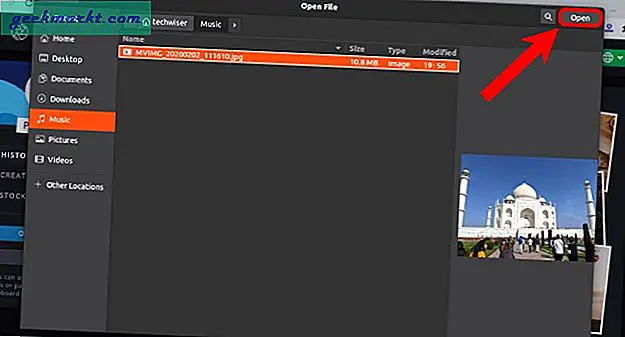
3. Thao tác trên sẽ mở ảnh trong trình chỉnh sửa Pixlr. Bây giờ, hãy nhấp vào nút “Tính chất”Ở góc trên bên trái.
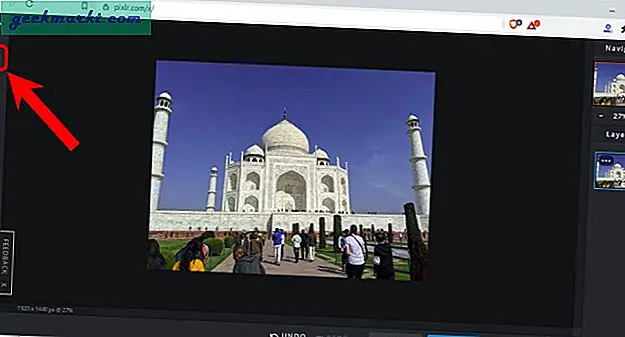
4. Trong Thuộc tính, nhấp vào nút “Kích thước vải" cái nút.
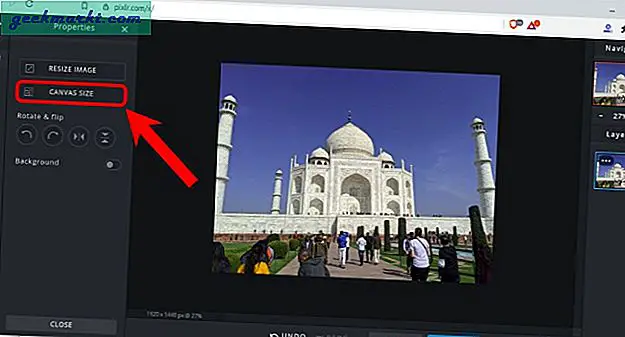
4. Bây giờ, chúng ta cần nhập cùng một giá trị cho chiều cao và chiều rộng tính bằng pixel. Đối với hình ảnh ngang, hãy so khớp chiều cao với chiều rộng. Đối với hình ảnh chân dung, hãy so khớp chiều rộng với chiều cao.
Vì ảnh của tôi ở chế độ ngang nên tôi đang thay đổi chiều cao canvas của ảnh để phù hợp với chiều rộng. Sau khi bạn thực hiện xong các thay đổi, hãy nhấp vào nút “Ứng dụng”Để áp dụng các thay đổi.
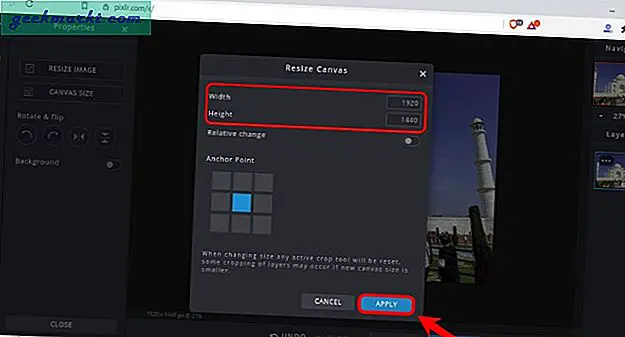
5. Sau khi áp dụng các thay đổi, đây là cách nó trông giống như trong trình chỉnh sửa Pixlr. Hãy chắc chắn rằng bạn có bật công tắc bên cạnh Tùy chọn nền ở phía bên tay trái. Từ hình ảnh bên dưới, chúng tôi đã thêm khoảng trắng ở cả trên cùng và dưới cùng của ảnh để làm cho ảnh vuông mà không làm biến dạng hoặc mất chi tiết.
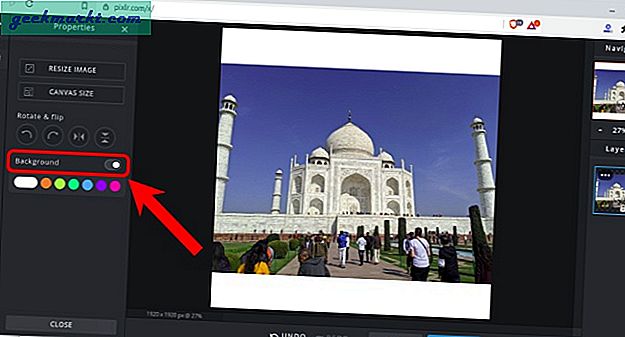
6. Để lưu ảnh, hãy nhấp vào nút “Tiết kiệm”Ở thanh dưới cùng.
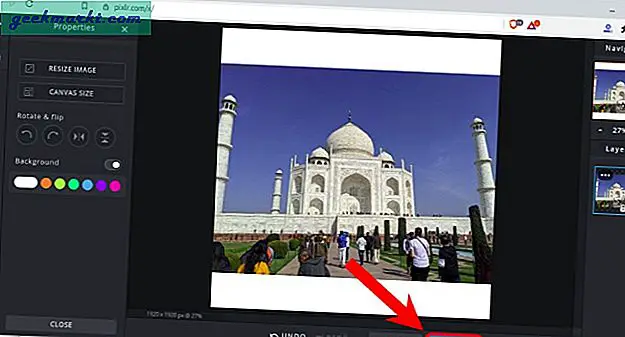
7. Trên trang Lưu hình ảnh, chọn “JPEGĐịnh dạng ", để cài đặt chất lượng ở mặc định và nhấp vào"Tải xuống" cái nút.
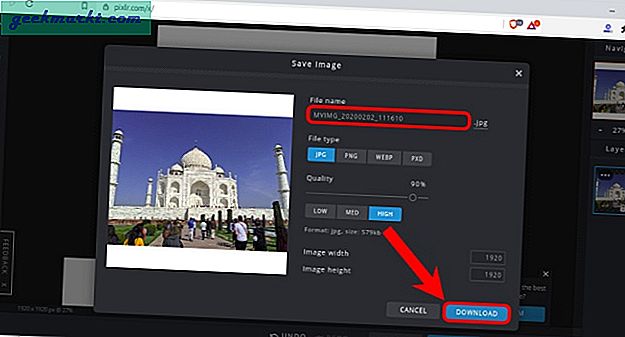
8. Trong cửa sổ này, nhấp vào nút “Tiết kiệm”Để lưu ảnh.
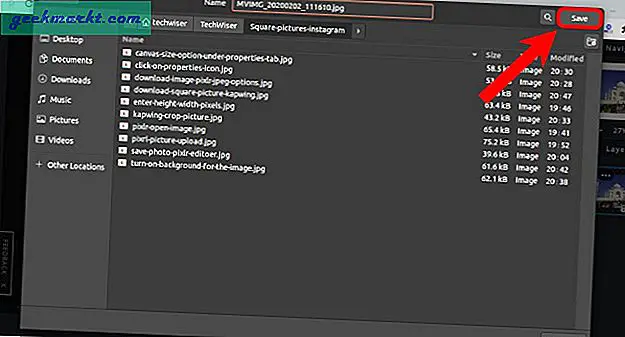
Tùy chọn 3: Ứng dụng Mac
Trong trường hợp bạn thường tải ảnh lên từ máy tính xách tay của mình, tốt hơn hết bạn nên sử dụng một ứng dụng chuyên dụng hơn là một công cụ chuyển đổi trực tuyến. Một ứng dụng tốt để nhanh chóng tạo hình vuông mà không cần cắt xén là Polarr Photo Editor. Nó có sẵn trên macOS App Store.
Sau khi bạn tải xuống Trình chỉnh sửa ảnh Polarr, hãy mở ứng dụng trình chỉnh sửa và nhập ảnh. Sau khi tải hình ảnh, hãy nhấp vào tab điều chỉnh ở phía bên phải của màn hình. Cuộn xuống và nhấp vào ‘Biên giới'.Bây giờ chọn tỷ lệ khung hình và màu viền từ menu tùy chỉnh có sẵn. Nhấp vào lưu sẽ lưu các thay đổi đối với ảnh và thư viện iPhoto sẽ được cập nhật ngay lập tức. Nếu bạn đang sử dụng iPhone, nó có thể cũng nằm trong thư viện ảnh iPhone của bạn.
Tải xuống Polarr Photo Editor
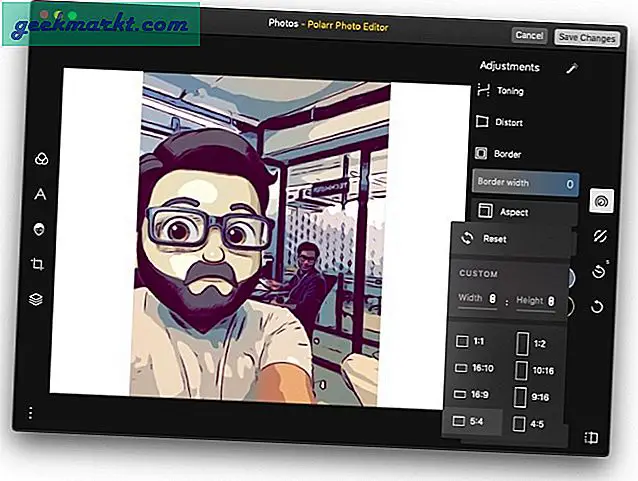
Tùy chọn 4: Ứng dụng Windows
Square Size No Crop Photo Maker là một ứng dụng Windows cho phép bạn nhanh chóng chuyển đổi hình ảnh sang kích thước hình vuông. Ứng dụng có sẵn trên cửa hàng Windows và có thể tải xuống miễn phí.
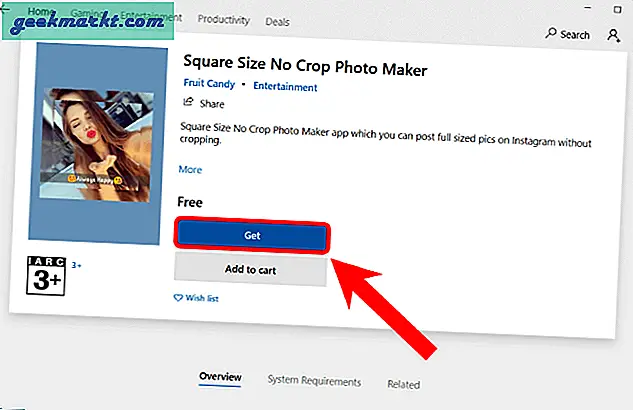
Sau khi tải xuống, hãy mở ứng dụng và nhấp vào nút “Bộ sưu tập" để chọn ảnh được nhập và chỉnh sửa.
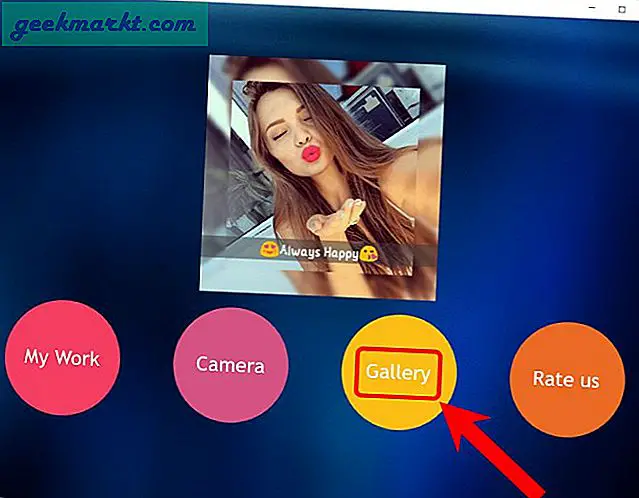
Sau khi ảnh được nhập, bạn sẽ thấy một số tùy chọn chỉnh sửa ở dưới cùng. Bạn có thể chọn nền rắn hoặc mờ. Ngoài ra, bạn có thể chọn từ nhiều tùy chọn chỉnh sửa như nhãn dán, hiệu ứng, v.v. Sau khi chỉnh sửa xong hình ảnh, hãy nhấp vào biểu tượng tải xuống ở trên cùng bên phải. Nếu bạn không thể thấy một số tùy chọn hoặc nút tải xuống, hãy chuyển sang chế độ toàn màn hình. Ứng dụng dường như được tối ưu hóa để sử dụng toàn màn hình.
Tải xuống Trình tạo ảnh Kích thước Vuông
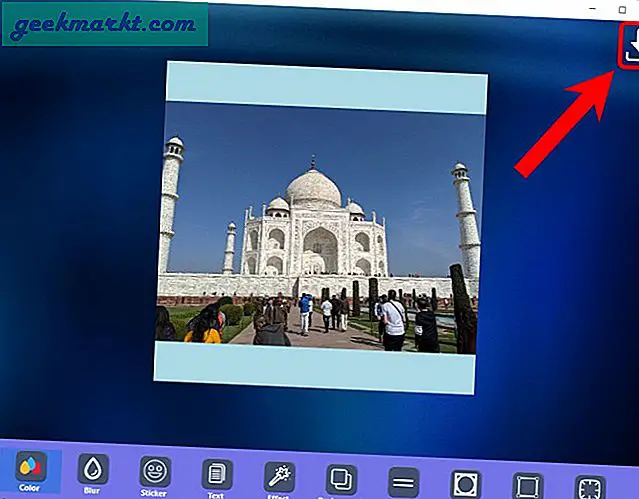
Đây là 4 cách đơn giản để tạo ảnh vuông mà không cần cắt. Nó thực sự hữu ích khi bạn phải tải ảnh phong cảnh hoặc chân dung lên Instagram. Nếu có thêm thắc mắc hoặc vấn đề, hãy cho tôi biết trong phần bình luận bên dưới.
Cũng đọc:Cách thay đổi chủ đề của Instagram DMs